上载隔离的文件
上载隔离的文件任务用于管理在客户端上隔离的文件。您可以将隔离的文件从隔离区上载到特定位置以供高级调查。
选择以下选项之一以创建新客户端任务:
•依次单击任务 > 新任务 > ![]() 客户端任务。
客户端任务。
•单击任务 > 选择所需任务类型,然后单击新建 > ![]() 客户端任务。
客户端任务。
•单击计算机中的目标设备,然后选择 ![]() 任务 >
任务 > ![]() 新任务。
新任务。
基本
在基本部分中,输入有关该任务的基本信息,例如名称和说明(可选)。 单击选择标记以分配标记。
在任务下拉菜单中,选择要创建的任务类型,然后进行配置。如果在创建新任务之前已选择特定任务类型,则任务将基于您的先前选择内容进行预选择。任务(参阅所有任务列表)定义该任务的设置和行为。
设置
•隔离的对象 - 从隔离区选择特定的对象。
•对象密码 - 出于安全原因,请输入密码以加密对象。请注意,密码将显示在相应的报告中。
•上载路径 - 输入一条路径,它指向要将对象上载到的位置。使用以下语法:smb://server/share
•上载用户名/密码 - 如果该位置需要身份验证(网络共享等),请输入凭据以访问此路径。如果用户位于某个域中,则使用格式 DOMAIN\username。
在触发器中,确保选择隔离文件的目标。 |
摘要
检查所配置设置的摘要并单击完成。客户端任务现已创建,一个小窗口即会打开:
•单击创建触发器(建议)以指定客户端任务目标(计算机或组)和触发器。
•如果单击关闭,可以以后创建触发器:单击客户端任务实例,然后从下拉菜单中选择![]() 运行于。
运行于。
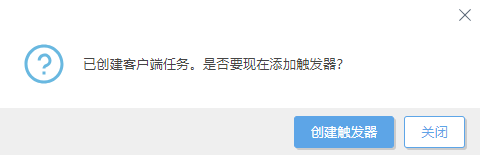
在任务中,可以看到进度指示器栏、状态图标以及每个已创建任务的详细信息。
将隔离的文件上载到选定的上载路径位置后:
•文件将存储在受密码保护的 .zip 压缩文件中。密码是 .zip 文件名(隔离文件的哈希)。
•隔离的文件没有文件扩展名。要恢复文件,请为该文件添加原始文件扩展名。